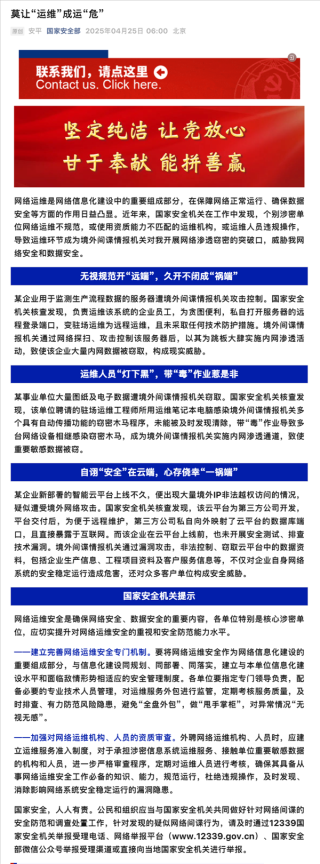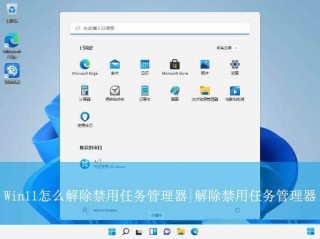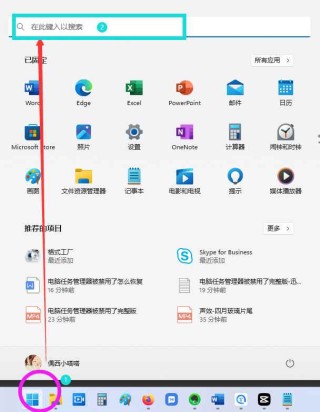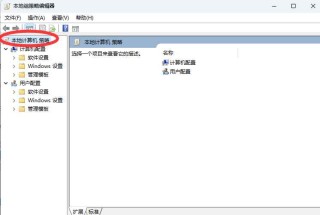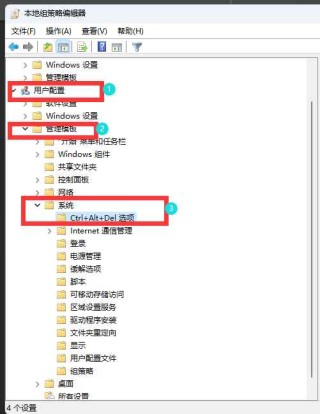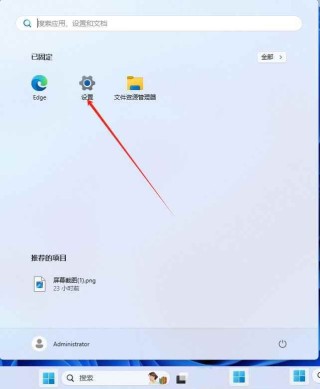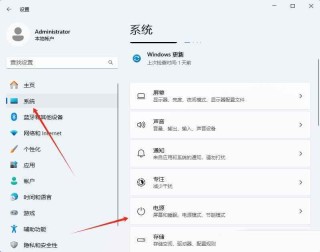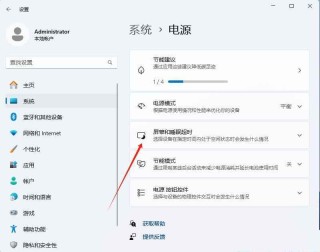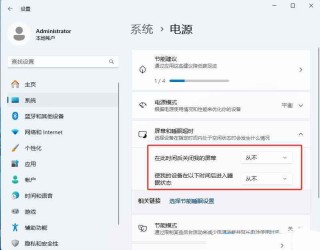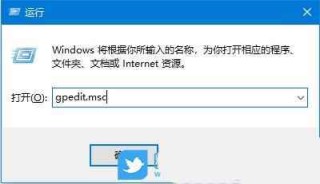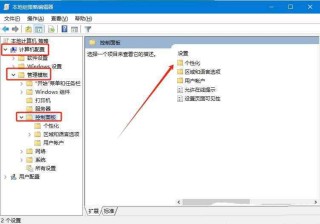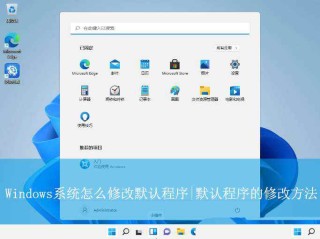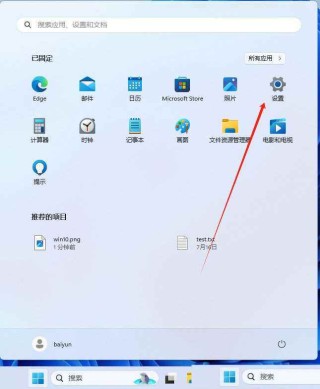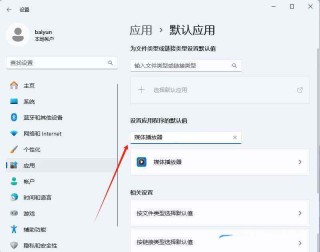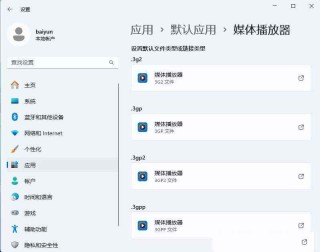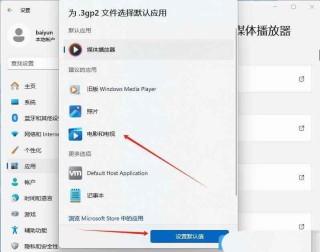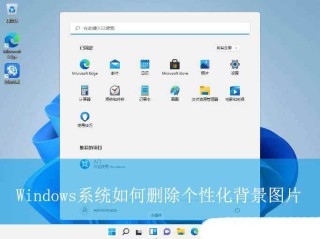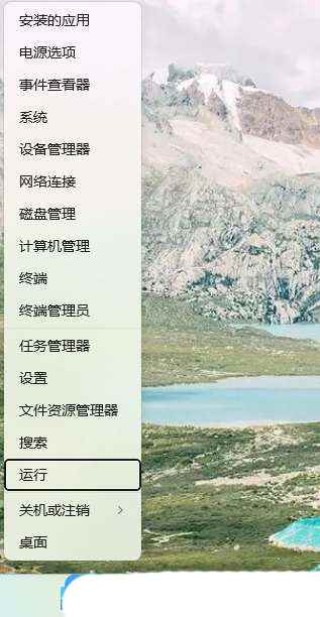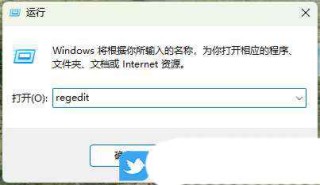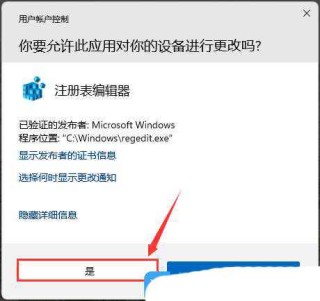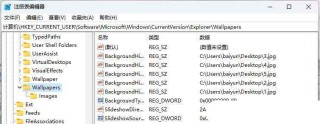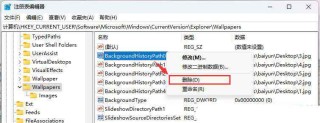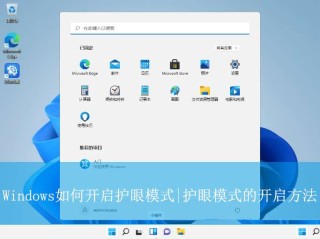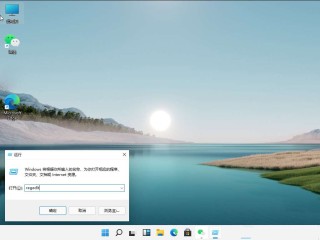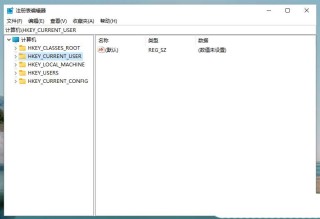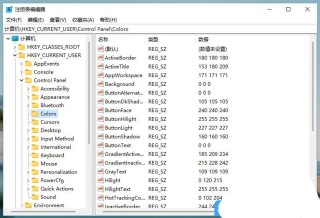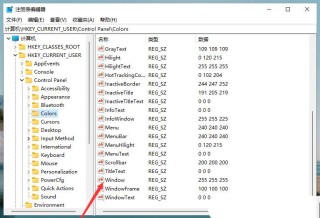win11电脑时间一直不对怎么办?我们在使用win11系统的时候都会设置时间或者是日历,但是也有不少的用户们在询问电脑的时间一直不对,那么这是怎么回事?用户们可以直接的点击下方的任务栏,然后找到taskbar corner overflow来进行设置就可以了。下面就让本站来为用户们来仔细的介绍一下win11电脑时间不对如何调整方法吧。
win11电脑时间不对如何调整方法
方法一:
1、按下键盘快捷键win+r调出运行,输入regedit回车确定。
2、打开注册表编辑器,在其中找到HKEY_CURRENT_USERControl Panel,将它删除。
3、删除完了之后重启电脑会提示配置,回到系统就会显示完整的时间了。

方法二:
1、我们首先右键点击下方任务栏空白处,选择任务栏设置。

2、在任务栏设置中找到右侧的taskbar corner overflow。
3、然后在它上方找到clock或时钟选择开启即可。
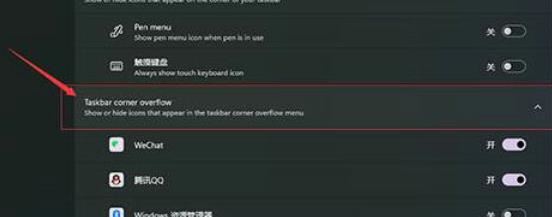
方法三:
1、打开“设置”,点击打开“时间和语言”。
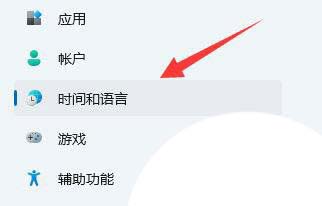
2、点开右边“日期和时间”,关闭“自动设置时间”。
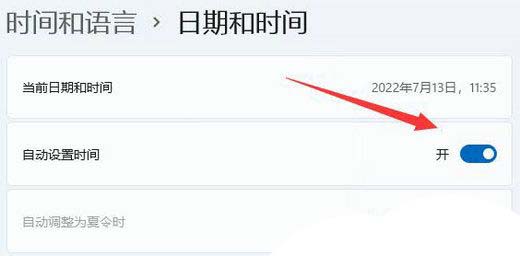
3、关闭后重启电脑,再回到该位置,点击下面的“立即同步”即可同步时间。
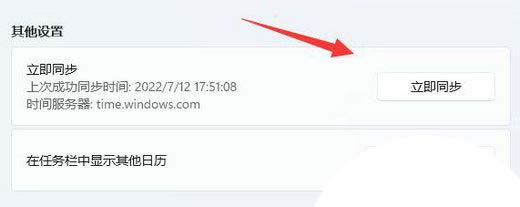
以上就是win11电脑时间一直不对的调节方法,时间的准确性对于许多日常活动和计算机任务至关重要,例如电子邮件通信、文件同步以及确保安全证书的有效性等,而最近用户反映自己Win11电脑上的时间是不对的,这样就会影响用户知晓正确的时间,希望大家喜欢,请继续关注科技号。